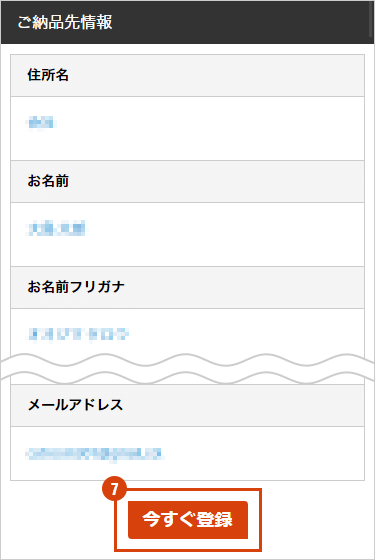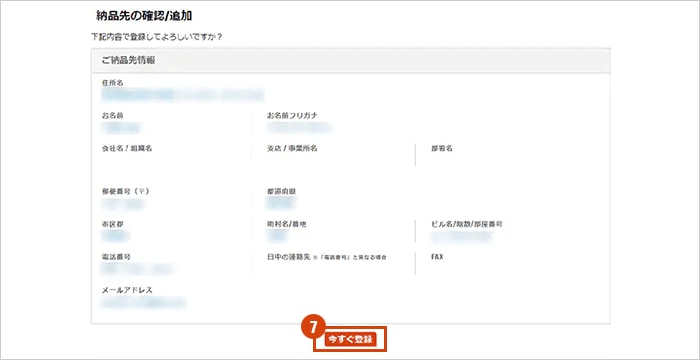納品先の変更
1「ログイン・新規登録」ボタンをクリック
画面上部の「ログイン・新規登録」ボタンをクリックします
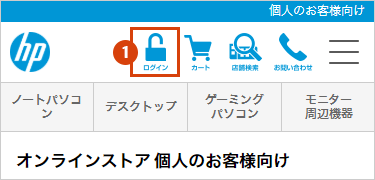
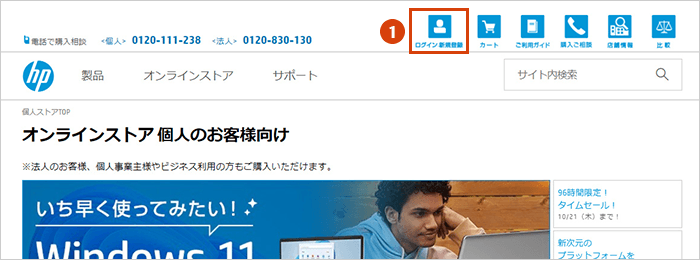
2「ログイン」をクリック
「アカウントをお持ちの方」欄内の「ログイン」ボタンをクリックします
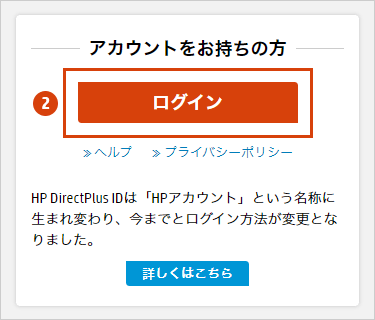
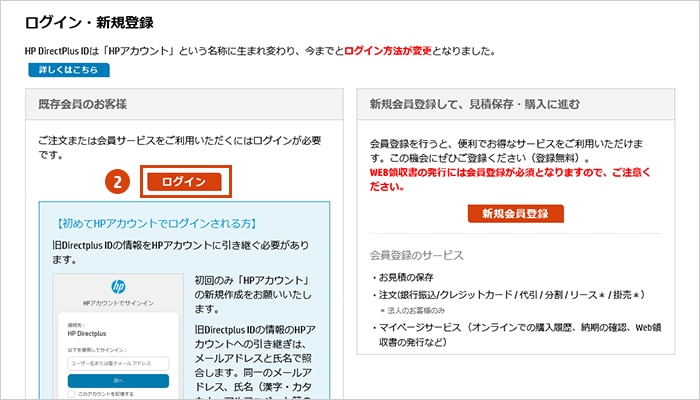
ユーザー名(メールアドレス)とパスワードを入力
3ユーザー名(メールアドレス)を入力、4パスワードを入力、これでログイン完了です
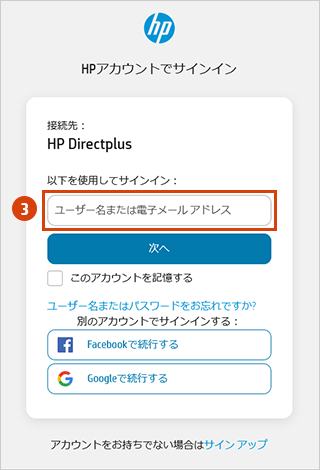
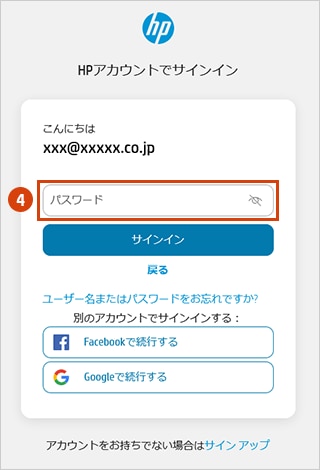
5納品先住所の確認 / 新規納品先の住所の追加
A納品先住所の確認をする
納品先住所を確認する場合は、「納品先住所の確認」欄の「参照」ボタンをクリックしてください。
なお、追加した住所の変更につきましては、HP Directplusコールセンターまでご連絡ください。
HP Directplusコールセンター
0120-111-238
B新規納品先住所の追加をする
新たに納品先住所を追加する場合は、「納品先住所の追加」欄の「追加」ボタンをクリックしてください。
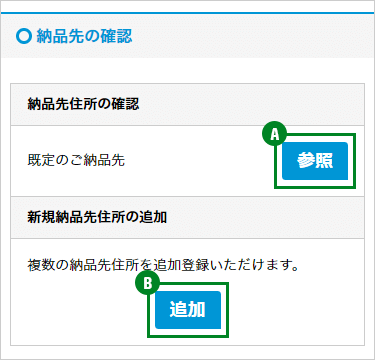
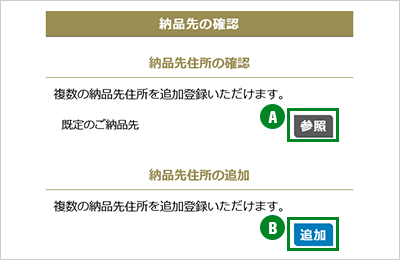
6新たな納品先住所を記入する
新たな納品先住所をご記入の上、「今すぐ登録」ボタンをクリックしてください。
- ※ホテルなどの宿泊施設及び、マンションなどの宅配ボックス、郵便局へは正確にお届けできない場合がございますので、配送は承っておりません。
- ※番地の入力漏れがないかをご確認ください。
- ※郵便番号と住所に相違がないかをご確認ください。
- ※姓名欄に”・”や”、”などの特殊文字は入力しないでください。
- ※外国の方はカタカナやローマ字で入力してください。
- ※住所など入力内容に不備があると納期が遅れたり、キャンセルになる場合あります。
- ※分割支払いをご選択の場合、商品発送先住所は、「ご自宅(契約住所)」、もしくは「勤務先」のみとなります。他の住所への発送は行っておりません。
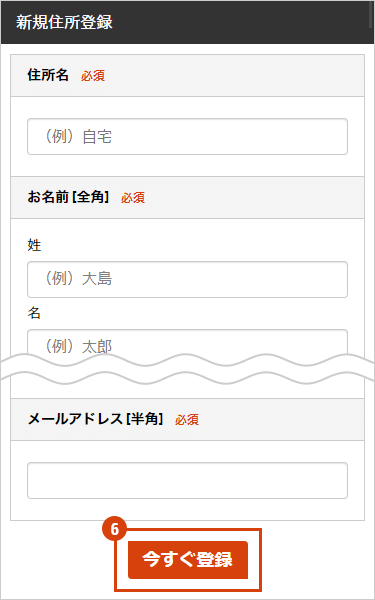
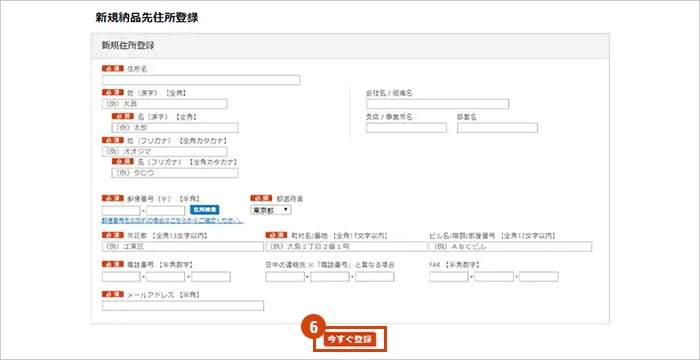
7内容確認後、再度「今すぐ登録」ボタンをクリック
新規納品先の住所をご確認いただきましたら、再度「今すぐ登録」ボタンをクリックしてください。
これで、新たな納品先住所が登録されました。